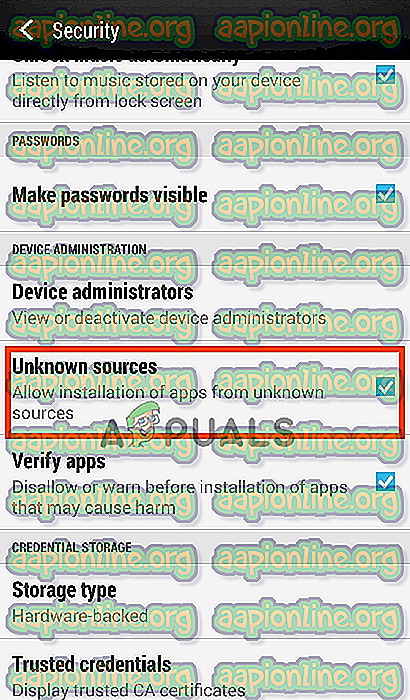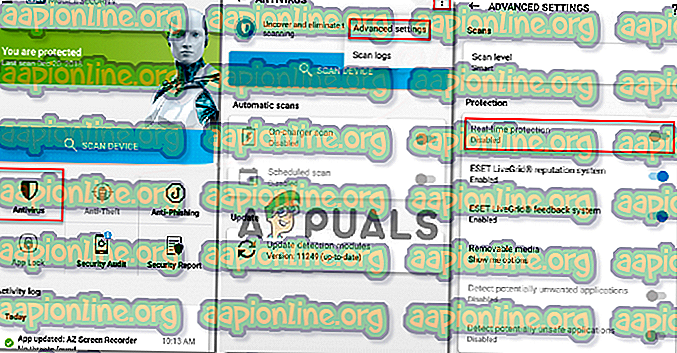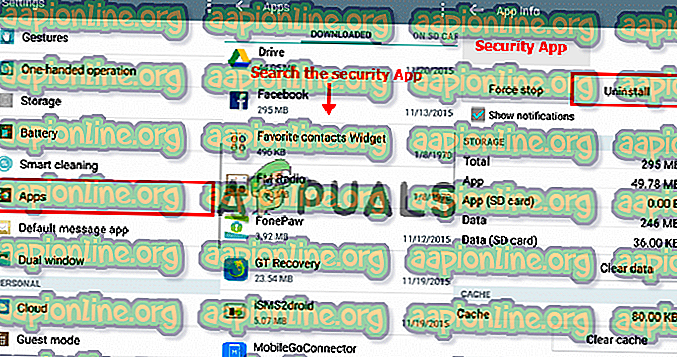แก้ไข: มีปัญหาในการแยกวิเคราะห์แพคเกจ
ผู้ใช้หลายคนได้รับข้อความ“ มีปัญหาในการแยกวิเคราะห์แพ็กเกจ ” บนโทรศัพท์ Android ของพวกเขาทุกครั้งที่พวกเขาพยายามดาวน์โหลดหรือติดตั้งแอปพลิเคชัน ความสามารถในการดาวน์โหลดและติดตั้งแอพในสมาร์ทโฟนของคุณเป็นหนึ่งในภารกิจที่ใช้บ่อยที่สุดในทุกวันนี้ แต่ข้อผิดพลาดนี้ทำให้ผู้ใช้ทำได้ยาก ปัญหานี้อาจเกิดขึ้นกับอุปกรณ์ Android ที่คุณใช้งานอยู่ ข้อความแสดงข้อผิดพลาดจะบอกว่า“ มีปัญหาในการแยกวิเคราะห์แพคเกจ ” ที่มีชื่อเรื่องของ“ การ แยกวิเคราะห์ข้อผิดพลาด ”

อะไรเป็นสาเหตุของข้อผิดพลาด“ เกิดปัญหาในการวิเคราะห์แพ็กเกจ” บน Android
หลังจากตรวจสอบปัญหานี้แล้วเราพบสาเหตุที่เป็นไปได้บางประการซึ่งอาจทำให้เกิดข้อผิดพลาดนี้ โดยปกติแล้วข้อผิดพลาดนี้เกิดขึ้นเมื่อคุณพยายามติดตั้งแอปจากแหล่งที่ไม่รู้จักเนื่องจากไม่สามารถทำงานที่ร้องขอให้ผู้ใช้รายนั้นร้องขอได้ แต่อาจมีเหตุผลอื่นด้วย
- ไม่ทราบแหล่งที่มา : หากเป็นแอปพลิเคชันที่ไม่ได้มาจากแหล่งที่เชื่อถือได้เช่น Google Play, Samsung Apps หรือ Amazon App Store โทรศัพท์อาจให้ข้อผิดพลาดนี้เป็นคำเตือนสำหรับแหล่งที่ไม่น่าเชื่อถือของแอปนี้และไม่สามารถดำเนินการได้
- แอปพลิเคชันที่เข้ากันไม่ได้ : บางครั้งแอปพลิเคชันที่คุณต้องการดาวน์โหลดหรือติดตั้งนั้นไม่รองรับกับอุปกรณ์ที่คุณต้องการติดตั้ง Google Play Store จะหยุดคุณไม่ให้ดาวน์โหลดแอปพลิเคชันซึ่งไม่สามารถใช้งานได้กับอุปกรณ์ของคุณโดยอัตโนมัติ แต่หากคุณกำลังดาวน์โหลดจากที่อื่นนั่นอาจเกิดขึ้นได้
- ไฟล์ APK ที่เสียหาย: Google Play Store จะตรวจสอบไฟล์ APK ที่เสียหายเสมอ แต่ถ้าไฟล์ APK ที่คุณดาวน์โหลดมาจากแหล่งที่ไม่รู้จักหรือเว็บไซต์บุคคลที่สามอาจเป็นไฟล์ที่ติดเชื้อหรือเสียหาย
- การบล็อกแอนติไวรัส: การมีแอปพลิเคชันความปลอดภัยบนโทรศัพท์จะพยายามทำให้อุปกรณ์ของคุณปลอดภัยเนื่องจากจะบล็อกไฟล์ APK ที่ไม่น่าเชื่อถือซึ่งคุณอาจดาวน์โหลดจากเว็บไซต์บุคคลที่สามและพิจารณาว่าเป็นอันตรายและเสี่ยงต่ออุปกรณ์ของคุณ
ตอนนี้คุณได้ทราบความเข้าใจเบื้องต้นว่าทำไมข้อผิดพลาดนี้“ การ แยกวิเคราะห์ข้อผิดพลาด: มีปัญหาในการแยกวิเคราะห์แพ็กเกจ ” ปรากฏขึ้นและทำให้คุณไม่สามารถติดตั้งแอพที่เราจะดำเนินการต่อไป
โซลูชันที่ 1: เปิดใช้งานสิทธิ์ในการติดตั้งแอพจากแหล่งที่ไม่รู้จัก
อุปกรณ์ Android โดยค่าเริ่มต้นจะปิดการอนุญาตนี้เนื่องจากความปลอดภัยของอุปกรณ์ของคุณและอนุญาตให้คุณดาวน์โหลดแอพจากแหล่งที่เชื่อถือได้เช่น Google Play Store เท่านั้น หากต้องการเปิดใช้งานการอนุญาตนี้คุณจะสามารถดาวน์โหลดและติดตั้งแอพจากเว็บไซต์บุคคลที่สามและแหล่งที่ไม่รู้จัก ในการทำเช่นนั้นทำตามขั้นตอน
- ไปที่ " การตั้งค่า " ในอุปกรณ์ของคุณ
- เลื่อนลงและไปที่แท็บ " ความปลอดภัย "
- คุณจะพบตัวเลือก“ แหล่งที่ไม่รู้จัก ” แตะที่เพื่อเปิดใช้งานการอนุญาต
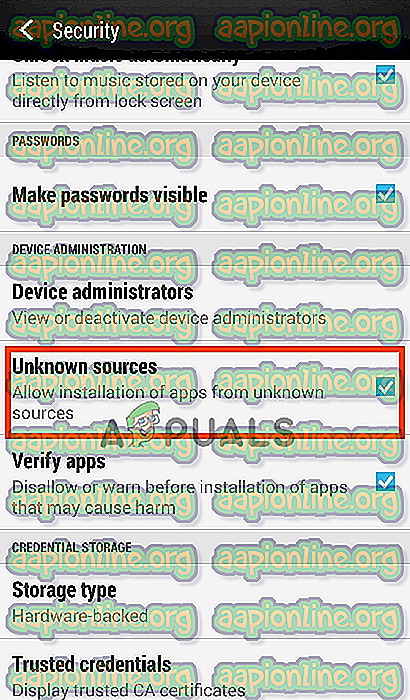
หมายเหตุ: การเปิดใช้งานตัวเลือกนี้และการดาวน์โหลดแอพจากแหล่งที่ไม่รู้จักหรือเว็บไซต์บุคคลที่สามมีความเสี่ยงสำหรับอุปกรณ์ของคุณ
โซลูชันที่ 2: ไฟล์ APK ที่ติดไวรัสหรือไม่สมบูรณ์
หนึ่งในสาเหตุที่คุณเห็นข้อผิดพลาดในการแยกวิเคราะห์นี้“ มีปัญหาในการแยกวิเคราะห์แพคเกจ ” อาจเกิดขึ้นเนื่องจากไฟล์ APK เสียหายหรือดาวน์โหลดไม่สมบูรณ์ สิ่งที่คุณสามารถลองได้คือการดาวน์โหลดอีกครั้งหรือดาวน์โหลดจากแหล่งที่เชื่อถือได้ดีกว่าเพื่อให้สามารถมีปัญหาที่ติดเชื้อน้อยกับ APK
- ลองติดตั้งไฟล์“ .apk ” อีกครั้งหลังจากลองวิธีแก้ไขปัญหาแรก
- หากไม่ได้ผลให้“ ลบ ” ไฟล์ APK ที่ดาวน์โหลดในปัจจุบัน
- ดาวน์โหลดแอพผ่านทาง " Google Play Store " ถ้าเป็นไปได้
- ดาวน์โหลดจากแหล่งที่ดีกว่าแหล่งสุดท้ายและลองติดตั้งทันที
โซลูชันที่ 3: ปิดใช้งานโปรแกรมป้องกันไวรัสหรือแอปความปลอดภัยใด ๆ
เมื่อคุณใช้ Antivirus หรือแอปพลิเคชันความปลอดภัยใด ๆ ในการทำให้อุปกรณ์ของคุณปลอดภัยจากไวรัสและข้อมูลที่เป็นอันตรายมันจะบล็อกไฟล์ APK ของเว็บไซต์บุคคลที่สามเพื่อป้องกันอุปกรณ์ของคุณจากความเสี่ยง หากกำลังบล็อกไฟล์ APK ที่คุณกำลังติดตั้งคุณสามารถปิดการใช้งานได้ชั่วครู่เพื่อติดตั้งแอพแล้วเปิดใหม่อีกครั้งหรือคุณสามารถ“ ลบ” ไฟล์นั้นจากนั้นติดตั้งใหม่ในภายหลัง
- ไปที่ " แอพความปลอดภัย " ของคุณ
- ไปที่ " การตั้งค่า "
- คุณจะพบตัวเลือกสำหรับการปิดการใช้งานในขณะที่กด " ปิดการใช้งาน "
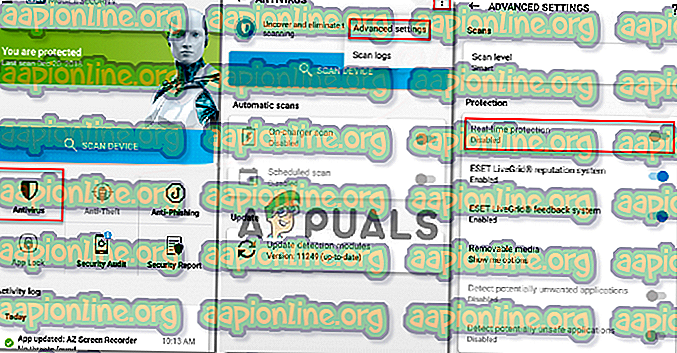
- หากไม่มีตัวเลือกสำหรับปิดใช้งานคุณสามารถ“ ถอนการติดตั้ง ” แอพในการตั้งค่าอุปกรณ์ของคุณ
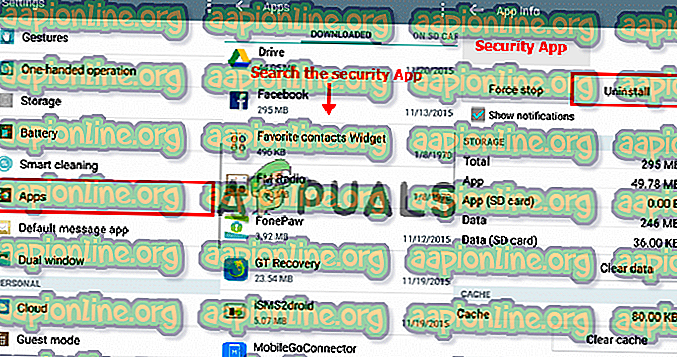
หมายเหตุ: “ แอพความปลอดภัย ” ของคุณสามารถเป็นแอนติไวรัสใด ๆ ที่ติดตั้งบนอุปกรณ์ของคุณเช่น Kaspersky Mobile Antivirus , Avast Mobile Security และ ESET Mobile Security
- ตอนนี้ไปลองติดตั้งไฟล์ APK ของคุณ
โซลูชันที่ 4: ปัญหาความเข้ากันได้สำหรับอุปกรณ์ของคุณ
หากคุณลองวิธีแก้ปัญหาข้างต้น แต่ยังคงประสบปัญหาอยู่คุณอาจไปและตรวจสอบความเข้ากันได้ของแอพสำหรับอุปกรณ์ของคุณ อุปกรณ์ของคุณสามารถมีระบบปฏิบัติการเวอร์ชันที่เก่ากว่าได้ในขณะที่แอพนั้นต้องการเวอร์ชั่นล่าสุดของระบบปฏิบัติการ หากไม่สามารถใช้งานได้กับอุปกรณ์ของคุณคุณจะไม่สามารถติดตั้งบนอุปกรณ์ของคุณแม้ว่าคุณจะลองวิธีแก้ไขปัญหาข้างต้นแล้วก็ตาม หากแอพนั้นมีอยู่ใน“ Google Play Store ” ซึ่งพวกเขาบอกคุณเกี่ยวกับความเข้ากันได้ของแอพกับอุปกรณ์ของคุณคุณจะไม่สามารถเห็นปุ่ม“ ดาวน์โหลด ” แต่มีข้อความแจ้งว่า“ อุปกรณ์ของคุณไม่รองรับ รุ่นนี้ ”